Nella maggior parte dei gruppi WhatsApp, i messaggi si susseguono uno dopo l'altro, a grande velocità. Se non si dedica troppo tempo a questi gruppi, come spesso accade, c'è il rischio di perdersi qualche conversazione o qualche messaggio importante. È inevitabile, se teniamo conto di tutto ciò che dobbiamo fare nel corso della giornata.
Per risolvere questo problema e organizzare un po' meglio tutte le informazioni che riceviamo tramite WhatsApp, abbiamo a portata di mano due strumenti che servono per due cose simili, ma in realtà diverse: mettere in evidenza i messaggi importanti per consultarli in futuro e fissare messaggi in modo che tutti possano vederli in un gruppo o in una chat di WhatsApp.
Come fissare messaggi di WhatsApp con una puntina da disegno
A differenza del mettere in evidenza i messaggi, quella di fissarli è una funzione di WhatsApp relativamente nuova. Se non hai ancora aggiornato la tua versione di WhatsApp, potresti non vederla ancora. Ma, se la vedi, avrai la possibilità di fissare i messaggi nelle conversazioni in cui è necessario mostrare un messaggio in modo che lo vedano tutti.
Per ora, è possibile fissare solo un messaggio. Se vuoi fissarne un altro, ti verrà chiesto se desideri rimuovere il precedente. Anche se le versioni beta di WhatsApp mostrano già la possibilità di fissare più messaggi.
I messaggi fissati appaiono sotto il titolo della conversazione di WhatsApp. Toccandolo, si andrà direttamente al messaggio, indipendentemente da quanto sia vecchio. Una volta lì, potrai vederne il contenuto, che si tratti di testo, immagine, video, un link, una mappa o un documento, per fare qualche esempio.
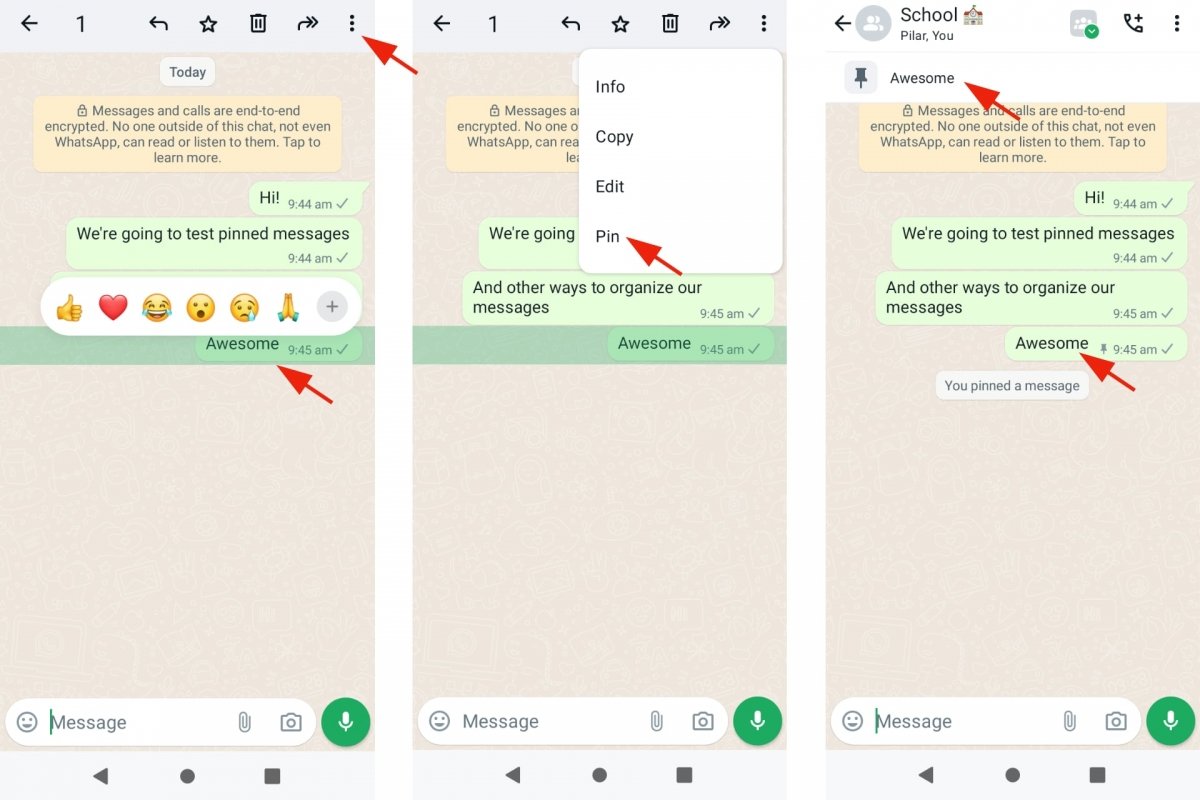 Fissare messaggi nelle chat di WhatsApp
Fissare messaggi nelle chat di WhatsApp
In sintesi, per fissare messaggi di WhatsApp:
- Apri WhatsApp.
- Entra in una chat di WhatsApp.
- Seleziona un messaggio tenendo premuto il dito su di esso per alcuni secondi.
- Tocca il menu a discesa nell'angolo destro.
- Scegli la voce Fissa.
- Ora, decidi la durata del messaggio fissato.
- Conferma la scelta.
- Il messaggio apparirà fissato sotto il titolo della chat o del gruppo.
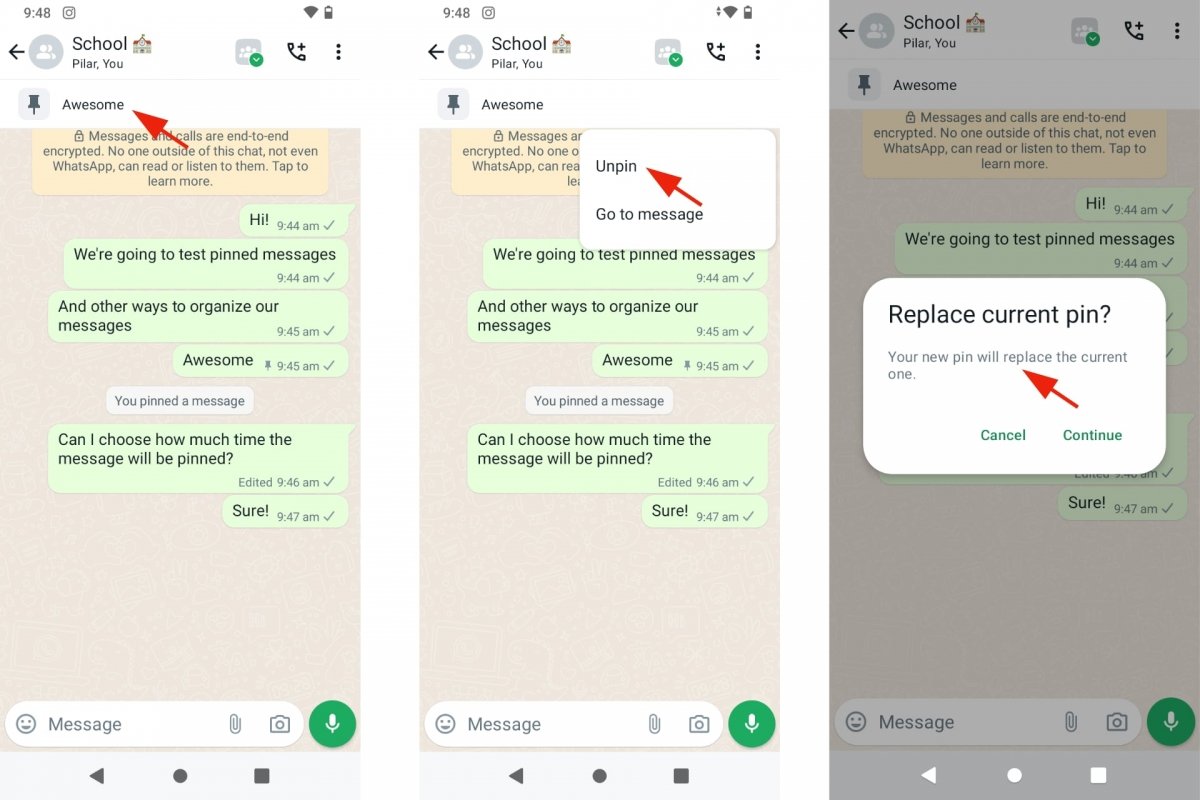 Rimuovere messaggi fissati nelle chat di WhatsApp
Rimuovere messaggi fissati nelle chat di WhatsApp
Per rimuovere un messaggio fissato di WhatsApp:
- Apri WhatsApp.
- Entra in una chat di WhatsApp.
- Seleziona il messaggio fissato tenendo il dito premuto su di esso per alcuni secondi.
- Tocca Rimuovi.
- Per il momento, puoi rimuovere un messaggio fissandone un altro.
Quanto dura un messaggio fissato in WhatsApp
Un'altra particolarità del fissare i messaggi di WhatsApp è che hanno una data di scadenza. In altre parole, quando fissi un messaggio, ti verrà chiesto per quanto tempo vuoi tenerlo fissato. Puoi scegliere tra 24 ore, 7 giorni o 30 giorni.
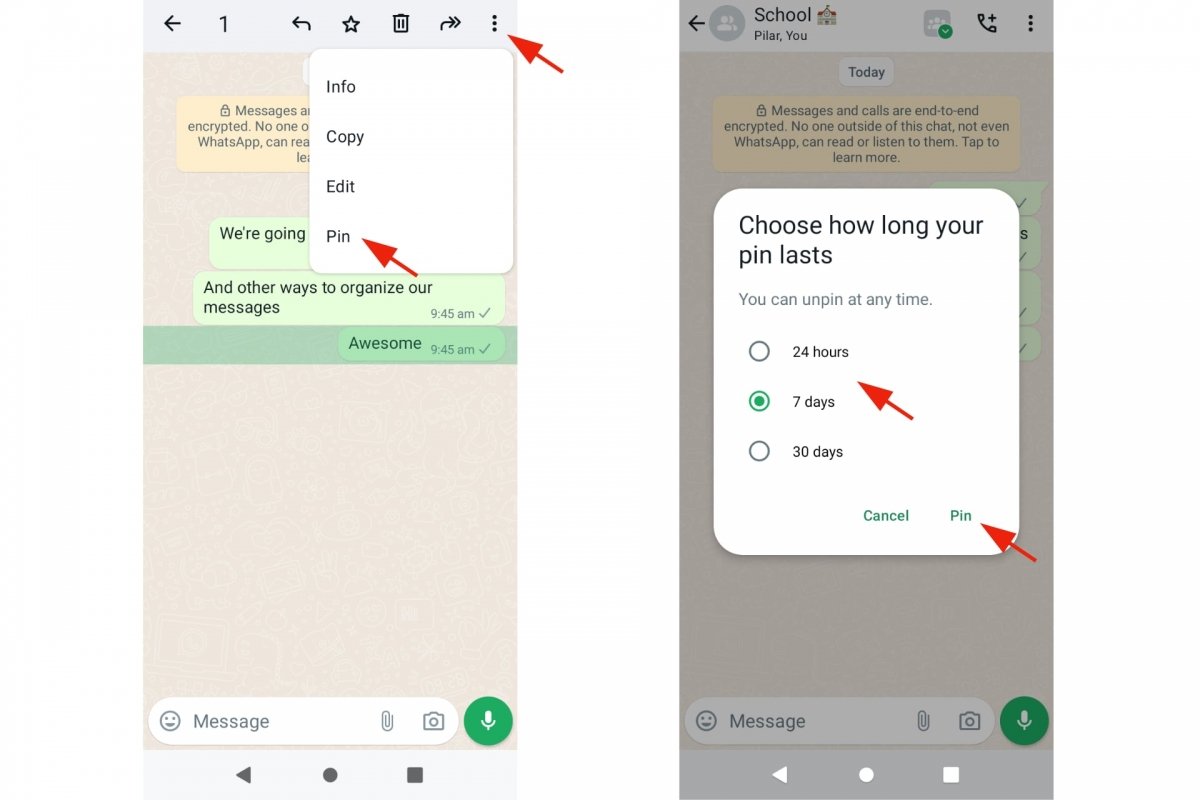 Quanto durano i messaggi fissati in WhatsApp
Quanto durano i messaggi fissati in WhatsApp
Esistono quindi diversi modi per rimuovere i messaggi fissati di WhatsApp. Il principale è attendere la fine della durata del messaggio fissato che avete hai in precedenza. Puoi anche, semplicemente, annullarlo manualmente. E, come terza opzione, puoi fissare un altro messaggio per rimuovere il precedente. Anche se quest'ultima soluzione finirà per scomparire quando sarà possibile fissare più messaggi contemporaneamente.
Come mettere in evidenza messaggi di WhatsApp
La funzione per mettere in evidenza i messaggi di WhatsApp funge da tempo come un modo per salvare quei messaggi che contengono qualcosa di interessante, importante o che ti saranno utili più avanti. In tal modo, invece di cercare il messaggio tramite il motore di ricerca di una chat o di un gruppo WhatsApp, basta consultare i messaggi in evidenza di WhatsApp per trovare quel particolare messaggio.
Per mettere in evidenza un messaggio WhatsApp, abbiamo a disposizione un pulsante che mostra un'icona a forma di stella. Quando ti trovi in una chat o in un gruppo, seleziona un messaggio tenendolo premuto. Apparirà una barra di icone per inoltrare il messaggio, copiarlo, ottenere informazioni, eliminarlo o metterlo in evidenza.
Una volta messo in evidenza, si distinguerà dagli altri grazie alla stella che includerà. E anche se il messaggio scomparirà man mano che vengono inviati altri messaggi alla chat o al gruppo WhatsApp, potrai recuperarlo andando su Messaggi importanti, che troverai accedendo alle informazioni di quel gruppo o chat di WhatsApp. Vedrai anche tutti i messaggi contrassegnati come importanti dalla scheda Chat, toccando il menu a discesa e poi Messaggi importanti.
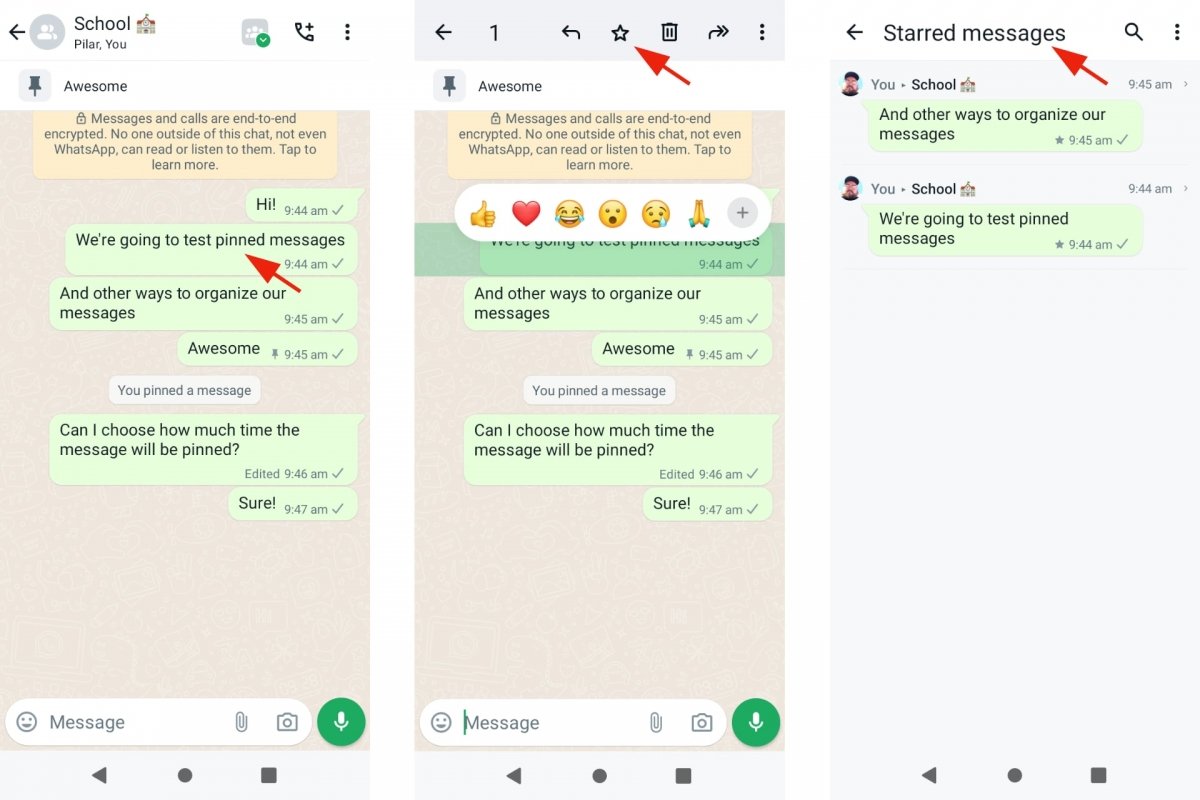 Mettere in evidenza messaggi nelle chat di WhatsApp
Mettere in evidenza messaggi nelle chat di WhatsApp
In sintesi, per mettere in evidenza messaggi di WhatsApp:
- Apri WhatsApp.
- Entra in una chat di WhatsApp.
- Seleziona un messaggio tenendo il dito premuto su di esso per alcuni secondi.
- Tocca l'icona a forma di stella.
- Il messaggio è ora contrassegnato.
- Per annullare questa azione, seleziona nuovamente il messaggio e tocca l'icona della stella barrata.
E per visualizzare i messaggi importanti:
- Apri WhatsApp.
- Entra in una conversazione di WhatsApp.
- Tocca il nome del gruppo o della chat per visualizzarne le informazioni.
- Vai su Messaggi importanti.
- Appariranno tutti i messaggi importanti di quel canale WhatsApp.
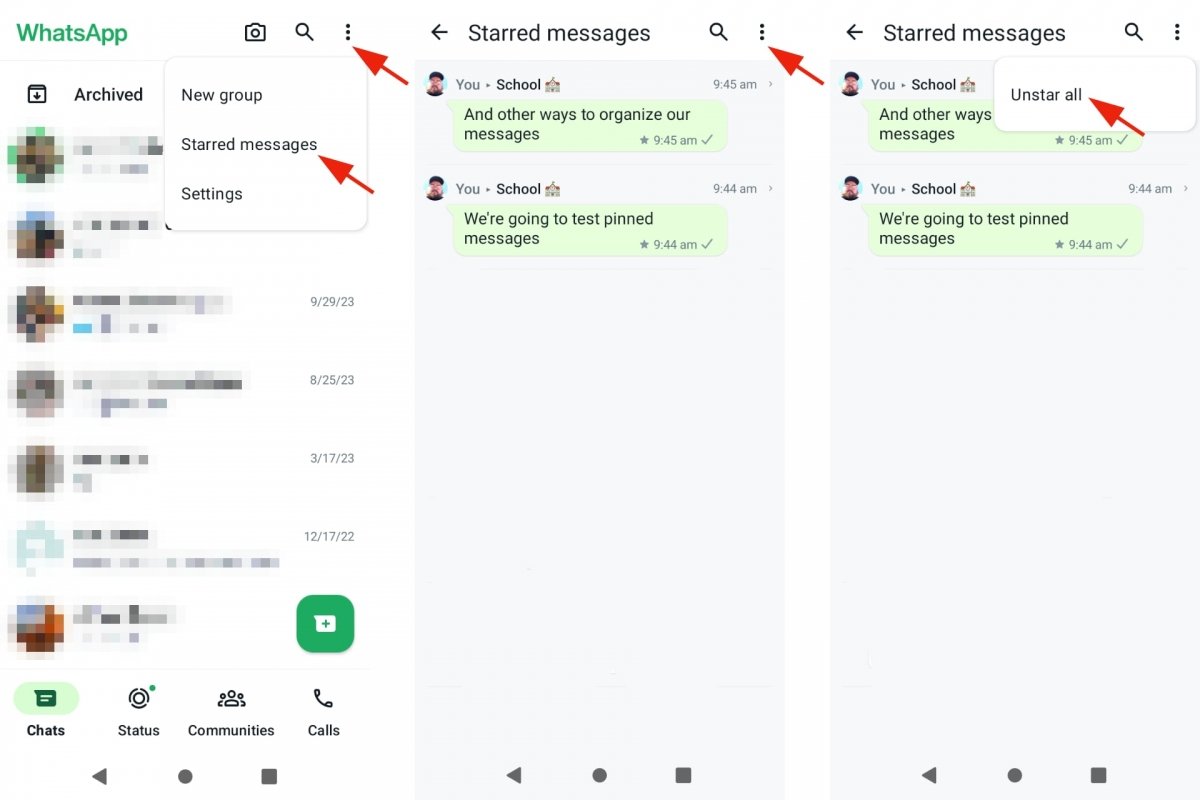 Visualizzare i messaggi importanti di WhatsApp
Visualizzare i messaggi importanti di WhatsApp
Se vuoi visualizzare tutti i messaggi importanti di tutti i canali:
- Apri WhatsApp.
- Vai alla scheda Chat.
- Tocca il menu a discesa nell'angolo in alto a destra.
- Tocca Messaggi importanti.
- Se ne hai molti, prova a usare il motore di ricerca toccando l'icona della lente di ingrandimento.
- Da qui puoi deselezionare tutti i messaggi di tutti i gruppi e chat.
- Per farlo, tocca il menu a discesa nell'angolo in alto a destra e seleziona la voce Tutti non importanti.
Differenze tra fissare e mettere in evidenza i messaggi
Come avrai notato, fissare e mettere in evidenza messaggi sono due funzioni simili ma non identiche. Entrambe svolgono un loro compito, ma con delle sfumature. Mettere in evidenza i messaggi serve per se stessi. Ogni utente di WhatsApp mette in evidenza i messaggi che desidera, propri o di altri. E solo lui li vedrà contrassegnati. Invece, fissare messaggi serve per far sì che tali messaggi vengano visti da tutti all'interno di una stessa chat o gruppo di WhatsApp.
Seconda differenza. Mentre i messaggi fissati hanno una data di scadenza, non è così per i messaggi in evidenza. Questi ultimi cessano di essere in evidenza solo quando sei tu stesso a deselezionarli. Uno per uno o in massa. Come abbiamo visto sopra.
Un'altra differenza è la visibilità dei messaggi. Mentre i messaggi fissati sono sempre visibili sotto il nome della chat, i messaggi in evidenza scompaiono man mano che compaiono nuovi messaggi. Li vedrai solo solo accedendo alla sezione Messaggi importanti. All'interno della chat stessa o dalla scheda Chat.
Come fissare chat o conversazioni di WhatsApp
L'azione di fissare in WhatsApp si estende anche alle chat e alle conversazioni. E utilizza sempre l'icona della puntina. In realtà, fissare chat di WhatsApp è stato possibile per molto tempo prima della possibilità di mettere in evidenza o fissare i messaggi. E serve per mettere ordine nelle conversazioni. Un'opzione che si integra con funzioni simili come quella di archiviare le chat.
Anche se WhatsApp ordina le conversazioni, evidenziando prima quelle più recenti, è possibile che si voglia tenere sempre a portata di mano una chat o un gruppo di WhatsApp. Anche se non è molto attivo e non è ai primi posti della lista, potresti volerlo vedere sempre lì.
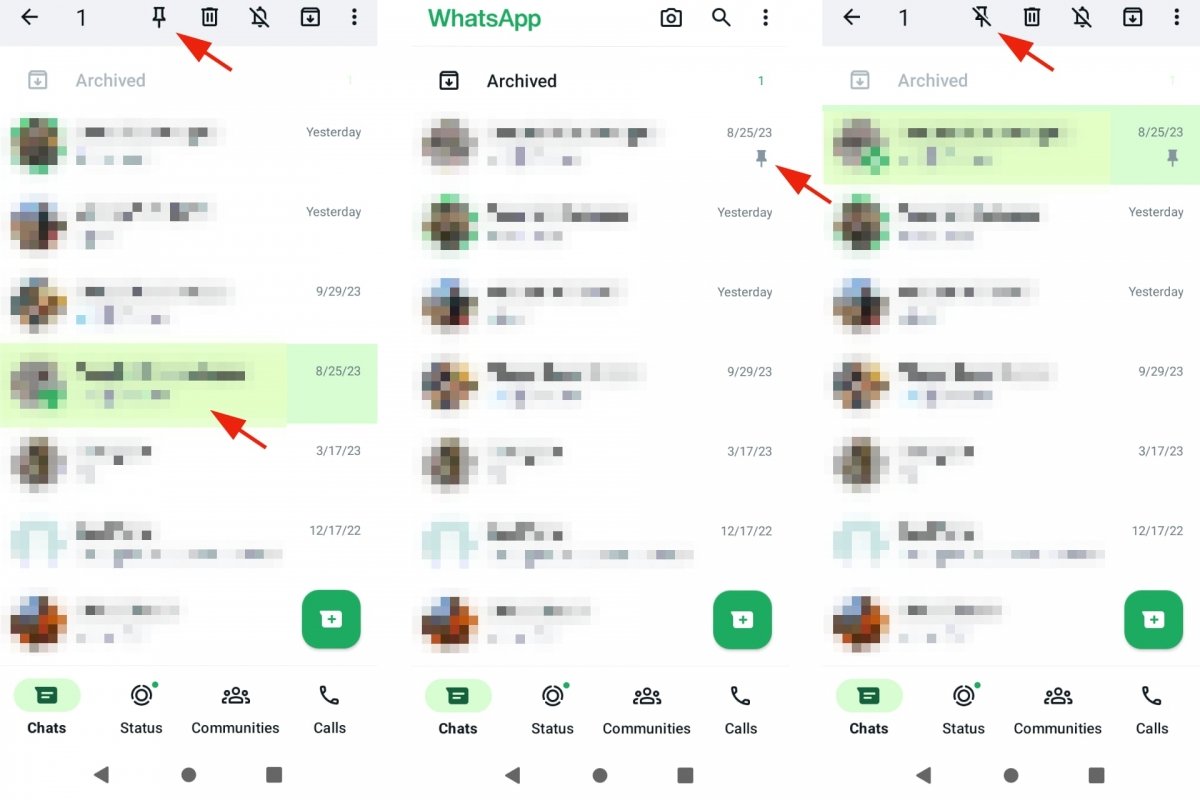 Fissare conversazioni di WhatsApp
Fissare conversazioni di WhatsApp
Per fissare una chat o una conversazione di WhatsApp:
- Apri WhatsApp.
- Vai alla scheda Chat.
- Tocca e tieni premuta una chat o un gruppo per selezionarli.
- Tocca l'icona della puntina per fissare la conversazione.
- D'ora in poi, quella conversazione sarà sempre la prima della lista.
- Per rimuoverla, selezionala un'altra volta e tocca di nuovo l'icona della puntina barrata.
- Puoi fissare tutte le chat di WhatsApp desideri.



